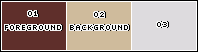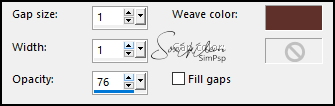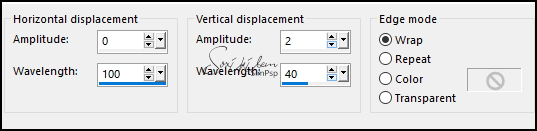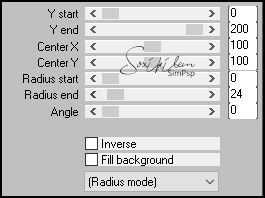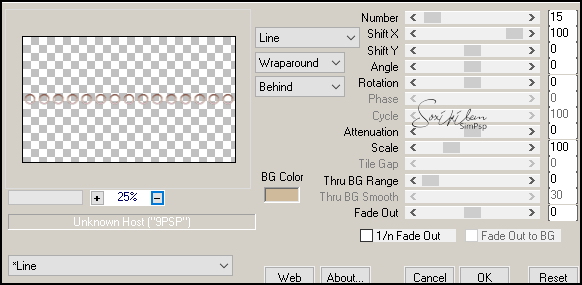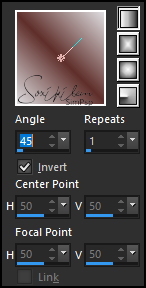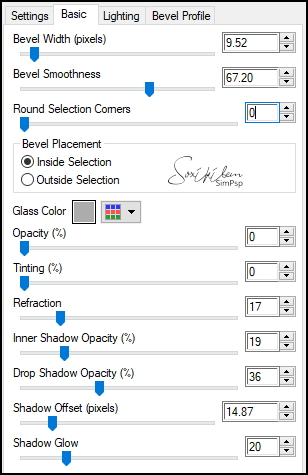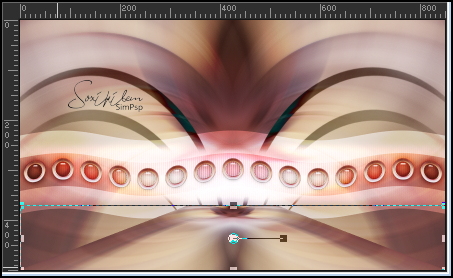|
TRADUÇÕES: Obrigada aos nossos tradutores!
MATERIAL 1 Tube Principal à sua escolha tituloLuBySoxikibem AlphaChannel_LuBySoxikibem NarahsMasks_1707 GraficoXiki
PLUGINS: Alien Skin | Eye Candy 5 Impact > Glass Mura's Meister > Pole Transform, Copies
Este Tutorial foi escrito por
Soxikibem, qualquer semelhança é mera coincidência. Tutorial elaborado no PSP 2022
O meu agradecimento as Tubeiras pelos Tubes e Masks
Fique à vontade para mudar os Blends das layers, pois, dependendo das cores e imagens o resultado poderá mudar.
TUTORIAL
1 - Abrir o material no PSP, duplique e feche os originais. Escolha três cores para trabalhar. Foreground: #5f2f2b Background: #cfbb9c Cor 3: #dddbde
2 - Abra a cópia do AlphaChannel_LuBySoxikibem. Selections > Select All.
3 - Edit > Copy no GraficoXiki*. Edit > Paste Into Selection. Selections > Select None. * Colorize à sua escolha com a tonalidade das cores escolhidas.
4 - Layers > Duplicate. Selections > Load/Save Selections > Load Selections From Alpha Channel: Selection #1. Pressionar uma vez a tecla Delete do teclado. Selections > Select None.
5 - Ativar a Layer Raster 1. Layers > New Raster Layer. Pintar com a cor 3. Layers > New Mask Layer > From Image: NarahsMasks_1707 Layers > Merge > Merge Group. Layers > Properties > General > Blend Mode: Difference - Opacity: 50%.
6 - Selections > Load/Save Selections > Load Selections From Alpha Channel: Selection #1. Selections > Invert. Pressionar uma vez a tecla Delete do teclado. Selections > Select None.
7 - Ativar a Layer Copy of Raster 1. Layers > Duplicate. Fechar a visibilidade da Layer Copy (2) of Raster 1.
8 - Ativar a Layer Copy of Raster 1 novamente. Effects > Texture Effects > Weave: Weave color: cor do Foreground
Layers > Properties > General > Blend Mode: Dodge - Opacity 50%.
9 - Selections > Load/Save Selections > Load Selections From Alpha Channel: Selection #2. Layers > New Raster Layer. Pintar esta seleção com a cor 3, mudando em Opactiy* do Flood Fill para 50%. *Após pintar, retorne para 100% o Opacity do Flood Fill. Selections > Select None.
10 - Layers > Duplicate. Pick Tool: Position X 0, Position Y 342. Layers > Merge > Merge Down.
11 - Effects > Distortion Effects > Wave:
Layers > Properties > General > Blend Mode: Overlay.
12 - Ativar e abrir a visibilidade da layer Copy (2) of Raster 1. Effects > Plugins > Mura's Meister > Pole Transform:
Image > Resize: 50%, all layers desmarcado. Adjust > Sharpness > Sharpen.
13 - Effects > Plugins > Mura's Meister > Copies:
14 - Effects > Distortion Effects > Wave:
Pick Tool: Position X 7, Position Y 276.
15 - Layers > New Raster Layer. Selections > Load/Save Selections > Load Selections From Alpha Channel: Selection #3. Pintar esta seleção com um gradiente Linear, formado pela cor do Foreground e a cor 3.
16 - Selections > Select None. Layers > Arrange > Move Down. Layers > Properties > General > Blend Mode: Burn.
17 - Ativar a Layer Copy (2) of Raster 1. Layers > Duplicate. Layers > Properties > General > Blend Mode: Overlay.
18 - Layers > New Raster Layer. Selections > Load/Save Selections > Load Selection From Alpha Channel: Selection # 4. Effects > Plugins > Alien Skin | Eye Candy 5 Impact > Glass:
19 - Selections > Select None. Layers > Arrange > Move Down. Ativar a Layer Copy (3) of Raster 1 (layer do topo). Effects > 3D Effects > Drop Shadow: 0, 0, 100, 20, Color: #000000 (preto)
20 - Ativar a Layer Raster 1. Layers > Duplicate. Layers > Arrange > Bring to Top. Effects > Geometric Effects > Perspective - Vertical: -80, Transparent. Com a ferramenta Pick Tool: Mode Scale, diminua de cima para baixo até a medida 370 da régua:
21 - Selections > Load/Save Selections > Load Selection From Alpha Channel: Selection #5. Pressionar uma vez a tecla Delete do teclado. Selections > Select None. Layers > Properties > General > Blend Mode: Hard Light. Effects > 3D Effects > Drop Shadow: 0, 0, 100, 50, Color: com a cor 3.
22 - Ativar a Layer Raster 1. Layers > Duplicate. Layers > Properties > General > Blend Mode: Overlay.
23 - Image > Add Borders > Symmetric: 2px - Color: cor do Foreground 5px - Color: com a cor 3 1px - Color: cor do Foreground 5px - Color: com a cor 3 2px - Color: cor do Foreground 40px - Color: com a cor 3
24 - Edit > Copy no tube Personagem. Edit > Paste as New Layer. Posicionar à direita do trabalho. Aplique Drop Shadow ou efeito como preferir.
25 - Edit > Copy no tituloLuBySoxikibem. Edit > Paste as New Layer. Pick Tool: Position X 111, Position Y 392.
26 - Image > Add Borders > Symmetric: 2px - Color: cor do Foreground.
27 - Aplicar sua marca d'água ou assinatura. File > Export > JPEG Optimizer.
CRÉDITOS: Criação - Formatação e Art Final by Soxikibem Tube Personagem: Tubed by Pqna&Alice Mask: by Narah
Sinta-se à vontade para enviar suas versões. Terei todo o prazer em publicá-las em nosso site.
|